Telegram op Linux Mint
In de internetwereld van vandaag zijn privacy en veiligheid een van de topprioriteiten. Het is een bekend feit dat de techreuzen, in ruil voor hun gratis service, gebruikersgegevens verzamelen en gebruiken voor zakelijke doeleinden. Bovendien zijn er enkele echt walgelijke datalekken geweest die de wereld echt schokten.
Daarom is Telegram voor privacy-bezorgde en privacy-enthousiaste mensen een uitstekende keuze. Als u geïnteresseerd bent in een sterkere privacy en beveiliging van uw gesprek, overweeg dan Telegram. Telegram is er zo zeker van dat er een geweldige wedstrijd is met het prijzengeld van $ 300.000!
Hier zijn enkele van de functies die Telegram biedt.
- Privacy: berichten worden zwaar versleuteld. Ze kunnen worden geconfigureerd om zichzelf te vernietigen. Krachtige end-to-end encryptie-implementatie met de functie "Geheime chats".
- Versleuteling: Telegram gebruikt 256-bits symmetrische AES- en 2048-bits RSA-codering. Wat betreft sleuteluitwisseling, het gebruikt het Diffie-Hellman-algoritme voor veilige sleuteluitwisseling key. Meer informatie over Telegram-codering.
- Multi-platform: Telegram is beschikbaar voor desktop (Windows, Linux en Mac OS X) en mobiele (Android, iOS) platforms.
- Prijs: Telegram is gratis. Vanaf nu wordt het project gefinancierd door de donatie van een bepaald individu (bekijk meer).
Als u geïnteresseerd bent in meer details, raad ik u aan de veelgestelde vragen van Telegram te bekijken. Het is een robuuste documentatie over Telegram.
Klaar? Laten we beginnen met het installeren van Telegram!
Installeer Telegram op Linux Mint
Telegram kan worden genoten vanuit de browser. Het is echter handiger om een desktopclient te hebben. In het geval van Linux Mint zijn er meerdere manieren waarop we het kunnen pakken. Telegram-desktopclient is direct beschikbaar vanaf de pakketserver. Het is ook verkrijgbaar als snap- en flatpak-pakketten.
Laten we eens kijken naar het installeren van Telegram.
Installeer Telegram vanaf de pakketserver
Telegram is direct beschikbaar vanaf de Ubuntu-pakketserver. Linux Mint is een op Ubuntu gebaseerde distro, dus het gebruikt ook de Ubuntu-pakketserver als bron voor zijn pakketten. Om Telegram te pakken, hoeven we alleen maar een opdracht te geven aan de APT-pakketbeheerder.
Start een terminal op en werk eerst de APT-cache bij.
$ sudo apt-update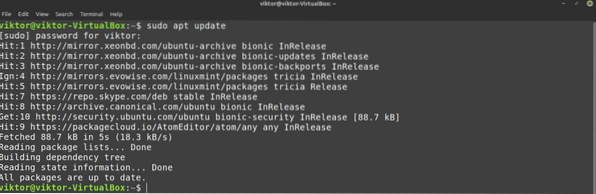
Installeer nu Telegram.
$ sudo apt install telegram-desktop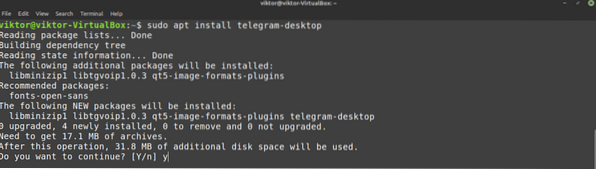
Installeer Telegram snap
Snap is in de praktijk een universeel Linux-pakket. Gezien de ondersteuning van snappy (de snap-pakketbeheerder), kan een snap-pakket op elke Linux-distributie worden geïnstalleerd. Meer informatie over snap.
Linux Mint wordt niet geleverd met pittig vooraf geïnstalleerd. Als je echter al een snappy set hebt, spring dan direct naar de Telegram snap-installatiestap snap. Volg anders mee.
Installeer snappy door de volgende opdracht in een terminal uit te voeren:.
$ sudo apt update && sudo apt install snapd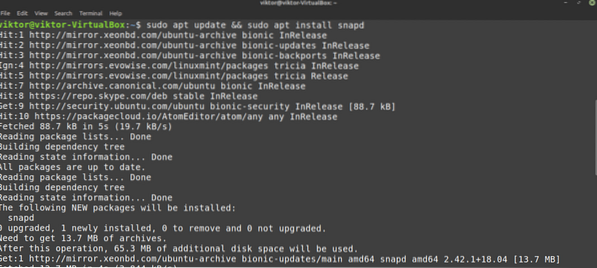
Installeer nu de snap "core".
$ sudo snap installatie kern
Start de snap-service opnieuw zodat de wijzigingen van kracht zijn.
$ sudo systemctl herstart snapd
Nu is het systeem klaar om Telegram snap te installeren.
$ sudo snap telegram-desktop installeren
Installeer Telegram flatpak
Net als snap is flatpak ook een universeel Linux-pakket. Zolang de flatpak-pakketbeheerder wordt ondersteund, kan een flatpak-pakket worden geïnstalleerd en gebruikt in elke Linux-distro. De functionaliteit en het gebruik zijn een beetje anders dan snap, maar in principe zijn ze allebei hetzelfde.
Gelukkig wordt Linux Mint geleverd met een vooraf geïnstalleerde flatpak-pakketbeheerder. Als u echter om de een of andere reden de flatpak-pakketbeheerder hebt verwijderd, laten we eens kijken hoe u deze kunt installeren.
$ sudo apt update && sudo apt install flatpak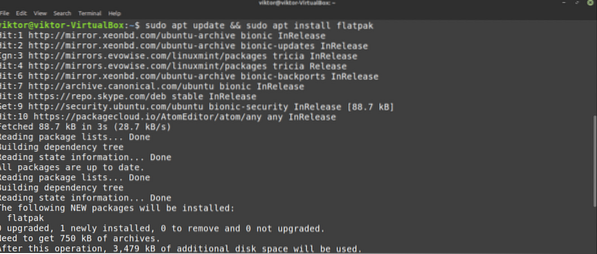
Nu moeten we de Flathub-repository toevoegen. Flathub is de officiële winkel voor flatpak.
$ flatpak remote-add --if-not-exists flathubhttps://flathub.org/repo/flathub.flatpakrepo

Flatpak is klaar om pakketten van Flathub te pakken. De volgende opdracht installeert Telegram rechtstreeks vanuit Flathub.
$ sudo flatpak install flathub org.telegram.bureaublad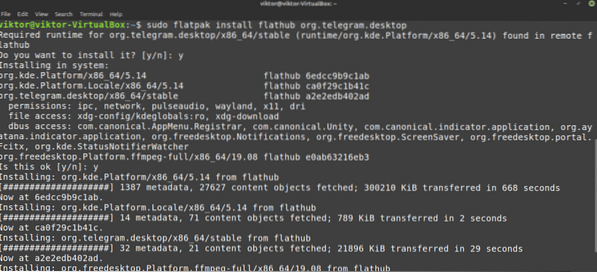
Telegram gebruiken
Nu Telegram is geïnstalleerd, is het tijd om te beginnen! Start Telegram vanuit het menu.
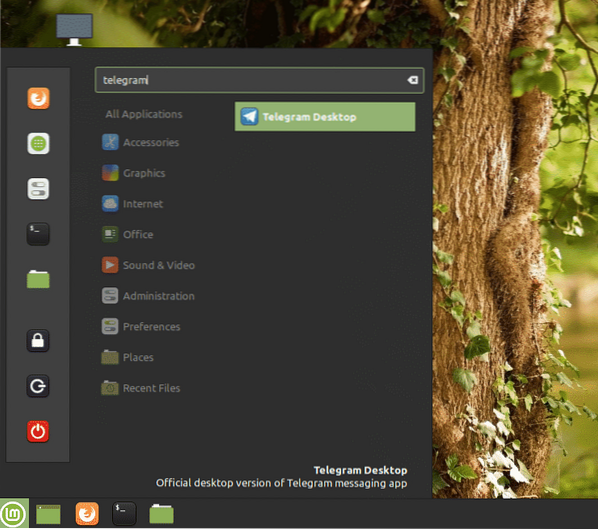
De welkomstpagina van Telegram zal verschijnen. Klik op “BEGIN MET BERICHTEN”.
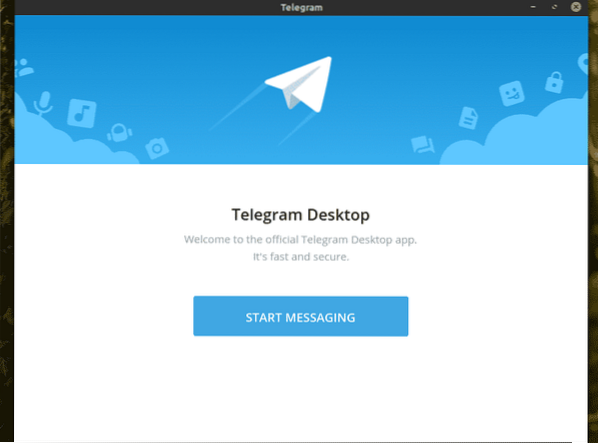
Ervan uitgaande dat je al een Telegram-account hebt, is het tijd om in te loggen. Telegram gebruikt het mobiele nummer als het primaire middel voor het maken van een account. Voer je mobiele nummer in om verder te gaan.
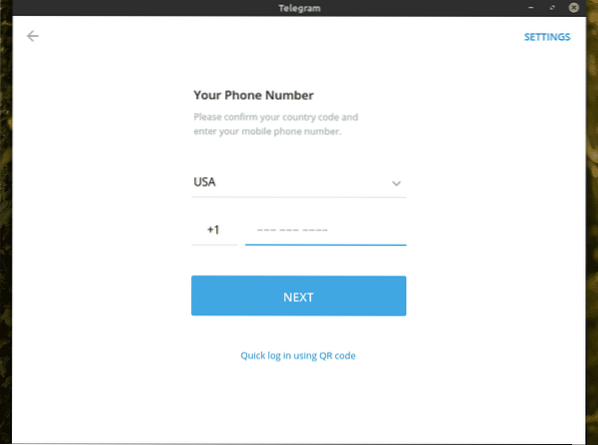
Er wordt een code naar je mobiele nummer gestuurd. Gebruik de code om te verifiëren dat u de eigenaar bent van dit account.
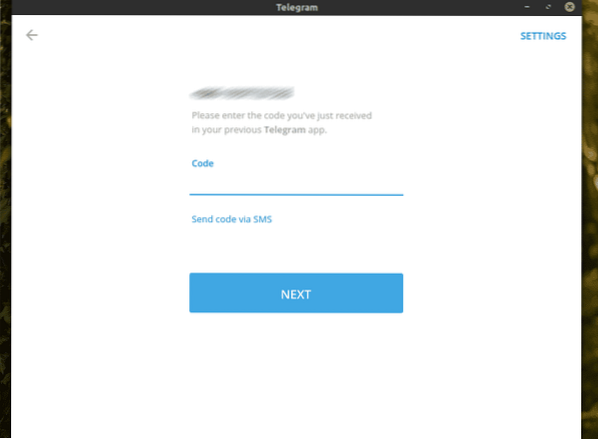
Voila! Telegram staat voor je klaar!
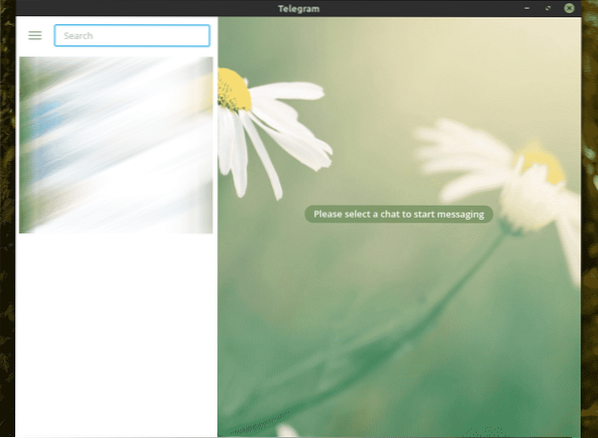
Nu raad ik persoonlijk aan om de Telegram-instellingen te bekijken. Er zijn enkele echt interessante privacy-opties die u zou moeten overwegen om te bekijken. Ga naar Instellingen >> Privacy en beveiliging.
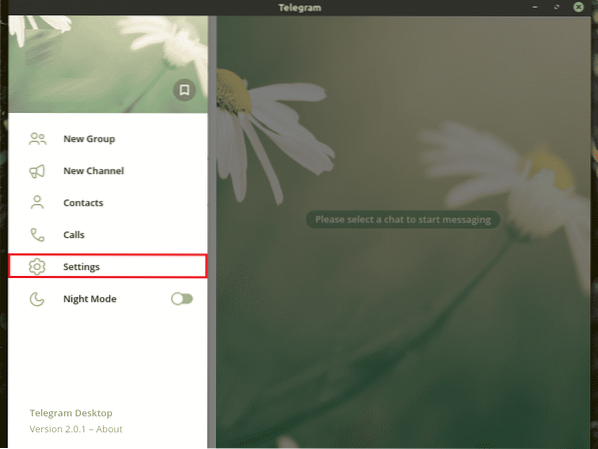
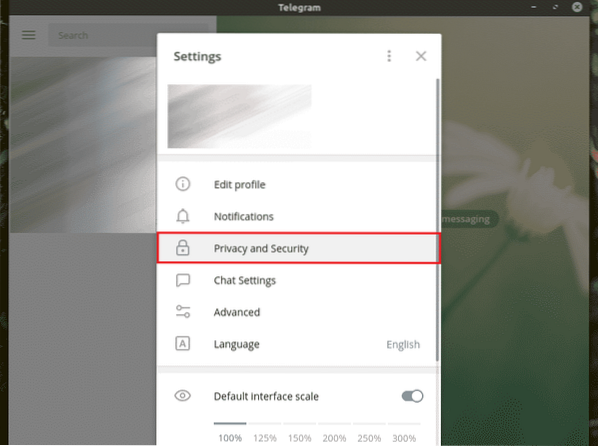

Laatste gedachten
Telegram wordt vaak beschouwd als het directe alternatief voor WhatsApp. Voor privacygevoelige mensen die er zijn, zou het heel goed kunnen zijn. Ik ben persoonlijk ook een grote fan van Telegram vanwege de beveiligingsfuncties. Telegram biedt volledige controle over wat je zegt en deelt.
Dankzij Telegram API heb je de vrijheid om meer te kiezen dan de officiële klant. Franz is zo'n alles-in-één berichten-app die meerdere platforms ondersteunt, bijvoorbeeld WhatsApp, Telegram, Slack, WeChat, Skype, Messenger en nog veel meer! Bekijk Franz.
Genieten!
 Phenquestions
Phenquestions


